Hostwinds Tutorials
Suchergebnisse für:
Inhaltsverzeichnis
Wie man von Mac in Windows entfernt wird
Stichworte: Windows
Wie verbinde ich mich von einem Mac mit Windows Server?
Dieser Anleitung führt Sie durch das Remote-Desktop-Protokoll (RDP), um Ihren Mac mit Hostwinds an Ihren Windows-Server anzuschließen.
Schritt 1: Laden Sie die Microsoft Remote Desktop-App im Mac App Store herunter, falls Sie dies noch nicht getan haben.
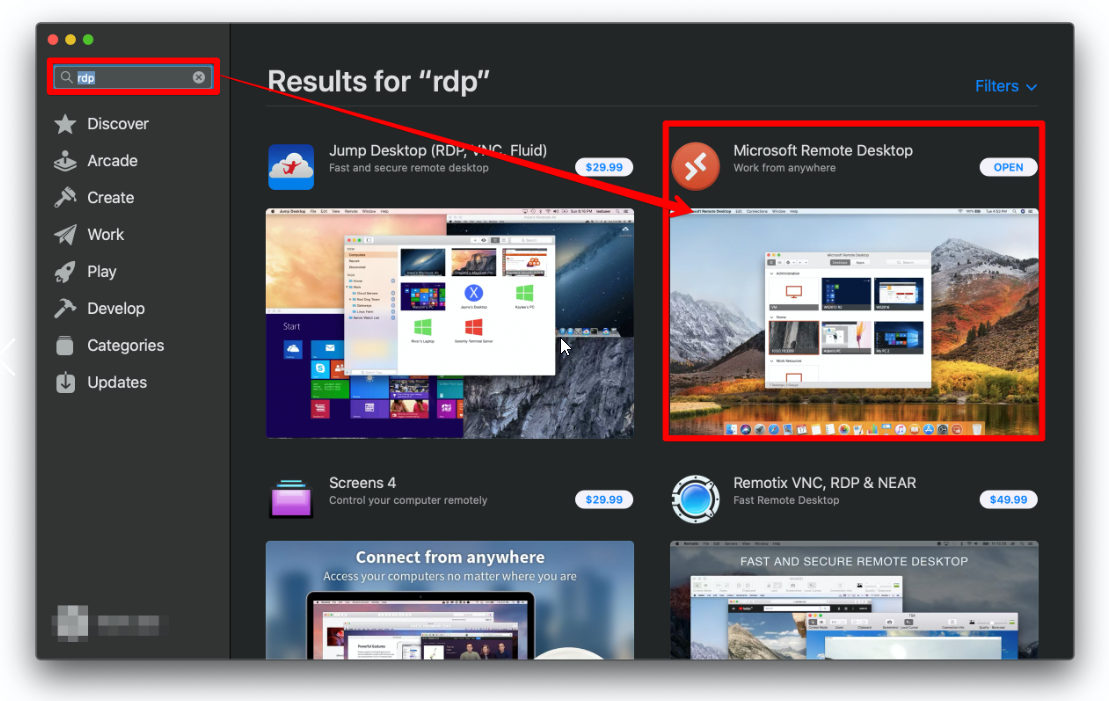
Schritt 2: Öffnen Sie über den Launcher die Microsoft Remote Desktop-App.
Schritt 3: Klicken Sie auf der rechten Seite oder dem "+" -Symbol oben links auf "PC" -Symbol hinzufügen. Hinweis: Wenn Sie das Symbol "+" auswählen, wird ein Dropdown angezeigt.Wählen Sie "PC hinzuzufügen."
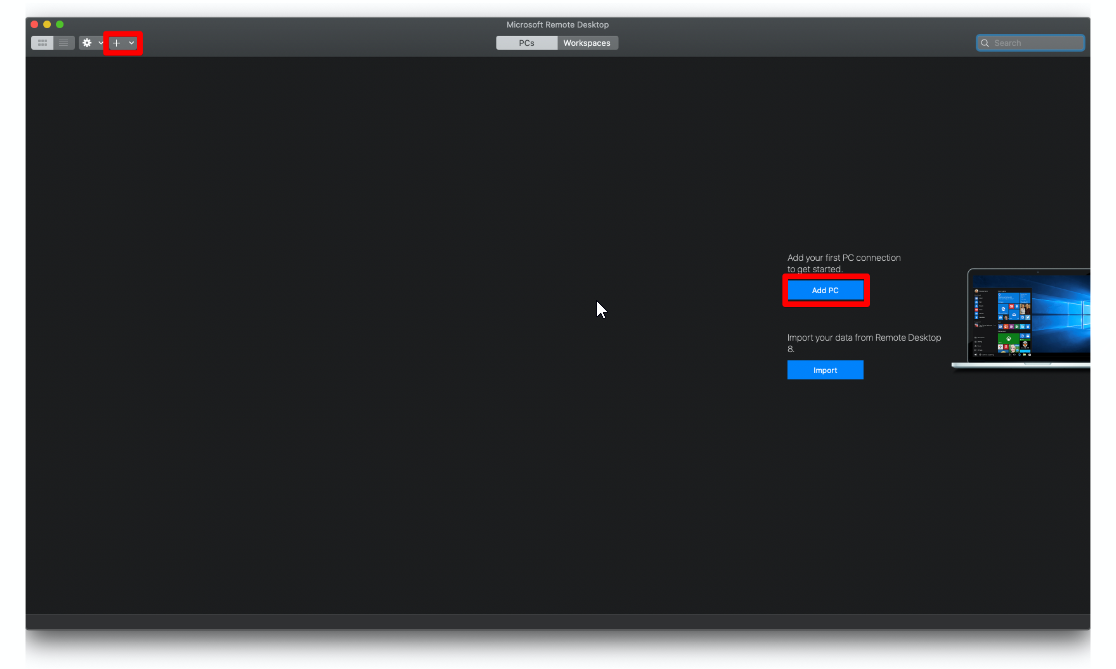
Schritt 4: Geben Sie die Haupt-IPv4-Adresse Ihres VPS oder dedizierten Servers in den Dialogfeld "PC Name" ein.
Schritt 5: Klicken Sie unten rechts auf die Schaltfläche "Hinzufügen".
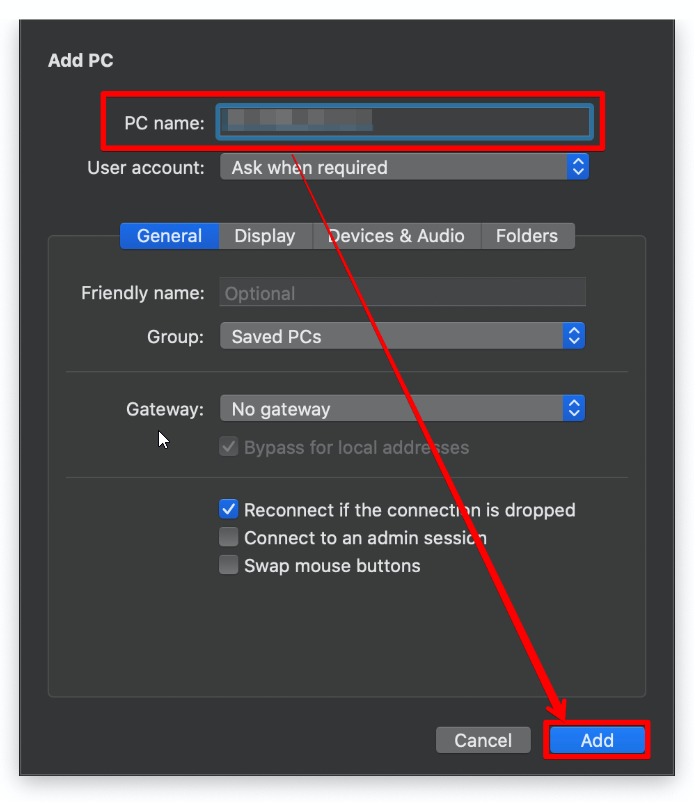
Schritt 6: Wählen Sie das neu erstellte PC-Verbindungselement aus, das Sie erstellt haben.
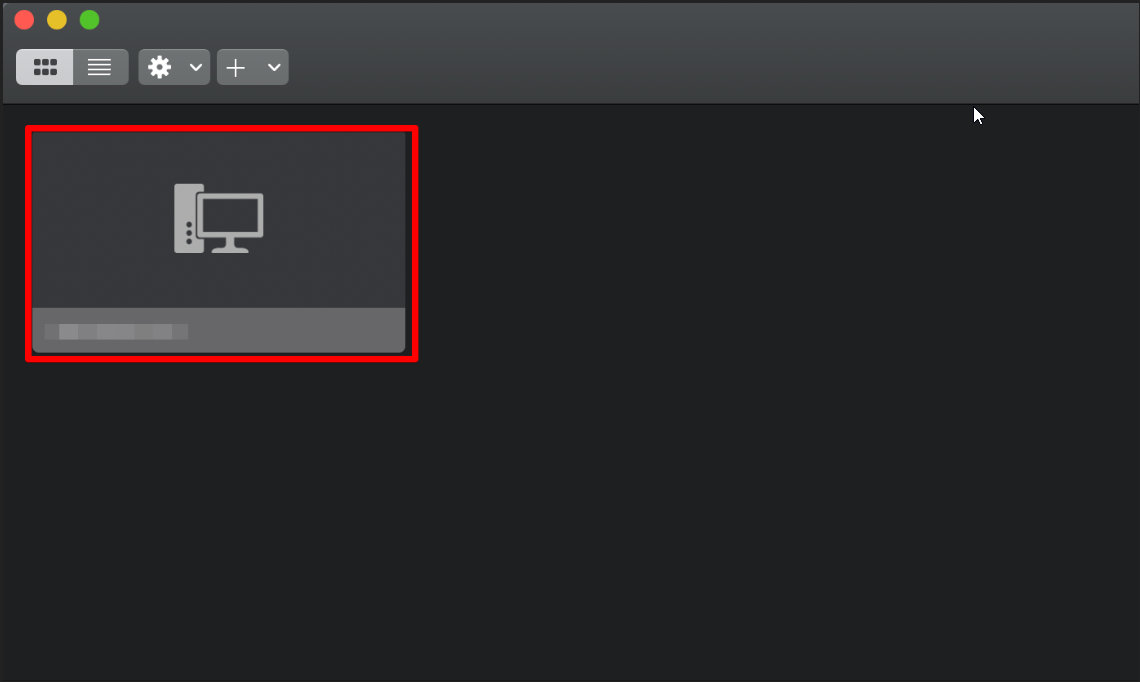
- 6a: Geben Sie den Administrator für das Dialogfeld Benutzername ein.
- 6b: Geben Sie das Passwort ein, das Sie in der Willkommens-E-Mail von Hostwinds erhalten haben
- 6c: Klicken Sie unten rechts auf "Verbindung".
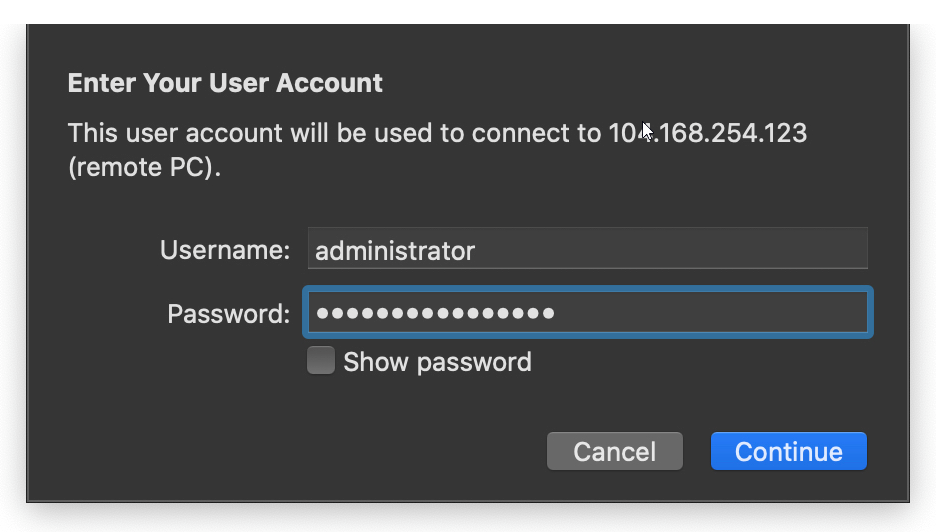
Wenn die Informationen korrekt eingegeben wurden, sollten Sie jetzt mit dem Remote-Server herstellen können!
Geschrieben von Michael Brower / Dezember 13, 2016
